win10系统中有一个自适应亮度的功能,开启后,会根据当前环境的光线来自动调整亮度,那么Win10自适应亮度在哪设置?具体怎么做?感兴趣的小伙伴快来看看吧。
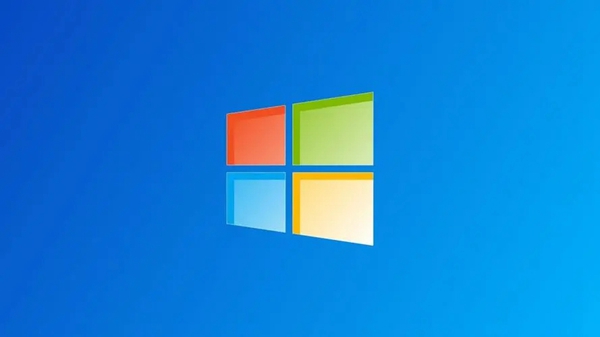
Win10自适应亮度功能设置教程
1、“win+R”快捷键开启运行,输入“control”回车打开,接着点击其中的“电源选项”。

2、进入到新界面后,点击“卓越性能”右侧的“更改计划设置”。
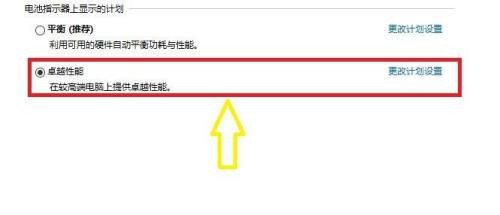
3、随后点击“更改高级电源设置”。
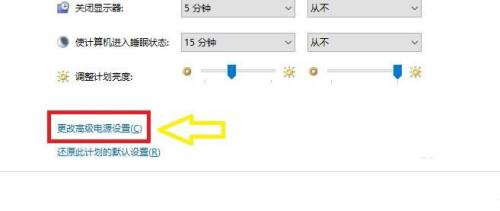
4、在打开的窗口中,找到“启用自适应亮度”,点击其前面的“+”。
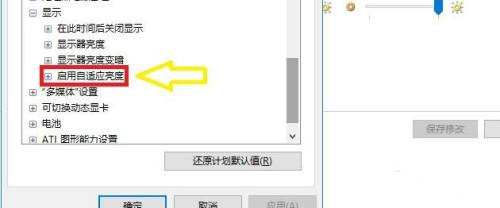
5、然后将“使用电池”和“接通电源”更改为“启用”,最后点击应用确定保存即可。
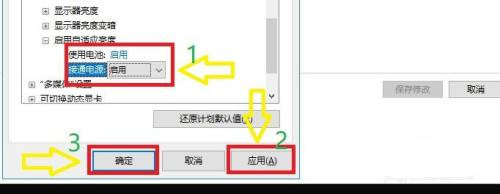
文明上网,理性发言,共同做网络文明传播者